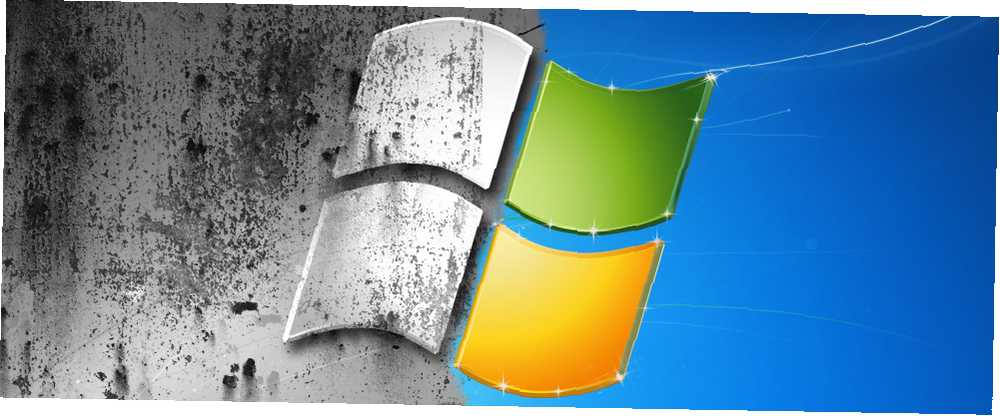
Gabriel Brooks
0
2789
648
Les réinitialisations d’usine peuvent résoudre un certain nombre de problèmes de Windows. Si votre ordinateur est beaucoup plus lent que par le passé, si vous avez affaire à un logiciel malveillant qui ne va pas disparaître ou si vous envisagez de vendre votre ordinateur, la réinitialisation des paramètres d'usine est la solution la plus pratique..
En fonction de votre configuration et de la version installée de Windows, vous disposez de plusieurs méthodes pour réinitialiser en usine un ordinateur portable ou de bureau. Nous allons vous montrer comment réinitialiser un ordinateur Windows 10, 8 ou 7 aussi facilement que possible..
Premièrement: assurez-vous de sauvegarder!
Avant de poursuivre avec l’une des options ci-dessous, vous devez vous assurer de disposer d’une sauvegarde récente de vos fichiers. Effectuer une réinitialisation d'usine effacera tous vos programmes et fichiers installés, vous ne voudrez donc plus rien laisser derrière vous. Consultez notre guide de sauvegarde ultime pour Windows 10 Le guide de sauvegarde de données Windows 10 ultime Le guide de sauvegarde de données Windows 10 ultime Nous avons résumé toutes les options de sauvegarde, de restauration, de restauration et de réparation que nous pouvions trouver sur Windows 10. Utilisez nos astuces simples et ne désespérez jamais. sur les données perdues à nouveau! pour toutes les méthodes que vous avez pour le faire.
1. L’option de réinitialisation intégrée à Windows 10
La réinitialisation en usine était une fois un processus assez peu pratique, mais Microsoft a présenté un moyen beaucoup plus simple de le faire dans Windows 8. Il est également inclus dans Windows 10 et constitue le meilleur moyen de réinitialiser un ordinateur en usine pour la plupart des utilisateurs..
Pour y accéder, dirigez-vous vers Paramètres> Mise à jour et sécurité> Récupération. Vous verrez un Réinitialiser ce PC entête; clique le Commencer bouton sous cette.
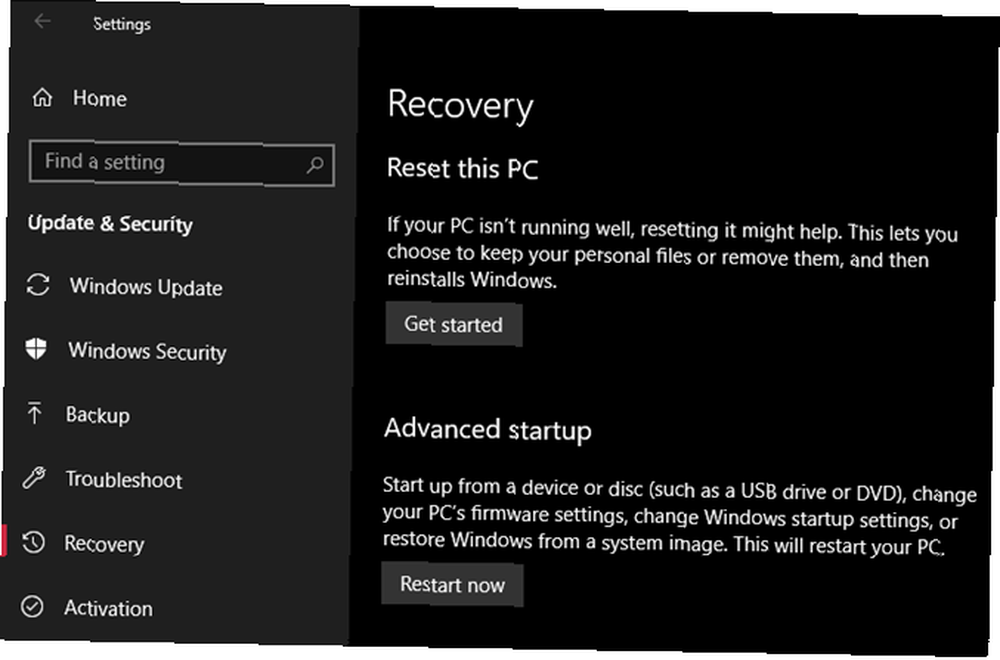
Réinitialiser ou actualiser?
Vous aurez le choix entre deux options: Garder mes fichiers ou Tout enlever. La première option redéfinit vos options par défaut et supprime toutes vos applications installées (comme les navigateurs, Microsoft Office et les jeux), mais conserve vos données. Fidèle à son nom, Tout enlever réinitialise tout aux paramètres d'usine et supprime vos fichiers.
Bien que le Garder mes fichiers Cette option conservera vos données, vous devriez quand même sauvegarder avant de les utiliser en cas de problème..
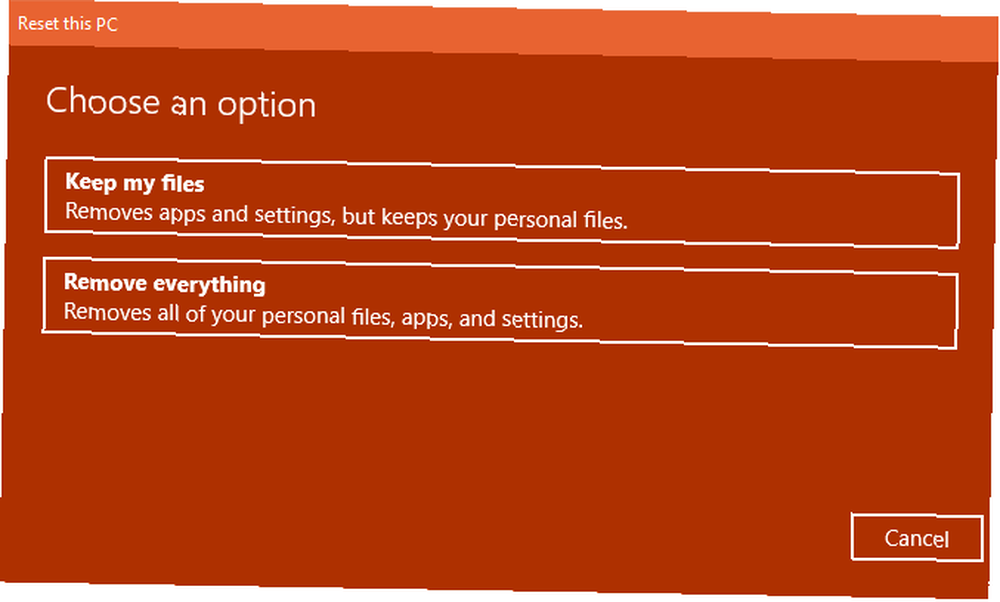
Si vous avez choisi Tout enlever, Windows vous demandera si vous souhaitez nettoyer le lecteur ou simplement supprimer vos fichiers. Choisir Supprimer les fichiers et nettoyer le lecteur 4 manières de supprimer complètement votre disque dur 4 façons de supprimer complètement votre disque dur Lorsque vous vendez un vieil ordinateur ou un disque dur, ou même si vous souhaitez simplement en disposer, effacer en toute sécurité tout ce qui se trouve sur votre disque dur est très important. important. Mais comment fais-tu cela? il est donc plus difficile de récupérer des données (ce processus prend du temps). Si vous vous débarrassez de votre PC pour une raison quelconque, vous devriez choisir ceci.. Il suffit de supprimer mes fichiers est bien si vous gardez votre ordinateur.
Sinon, si vous avez choisi Garder mes fichiers, vous verrez une liste des applications que la réinitialisation supprimera. Windows sauvegardera ceci sur votre bureau après la fin de la réinitialisation afin que vous puissiez vous rappeler ce que vous devez réinstaller..
Enfin, confirmez l'opération en cliquant sur Réinitialiser et attendez que le processus soit terminé. Si vous réinitialisez un ordinateur portable en usine, assurez-vous de le brancher pour éviter toute perte d'alimentation pendant l'opération. Une fois la procédure terminée, vous devrez suivre la procédure de configuration..
2. Utilisez le “Nouveau départ” Option sous Windows 10
Dans la mise à jour de Windows 10 Creators, Microsoft a ajouté une nouvelle option permettant de réinitialiser votre ordinateur en usine. Il ressemble à ce qui précède, mais présente quelques petites différences qui le rendent intéressant à regarder..
Sur le Paramètres> Mise à jour et sécurité> Récupération page, cliquez sur le lien Apprenez à démarrer à zéro avec une nouvelle installation de Windows au fond. Cela ouvrira une fenêtre Windows Defender Security Center avec l'option Nouveau démarrage. Cliquez sur Commencer procéder.
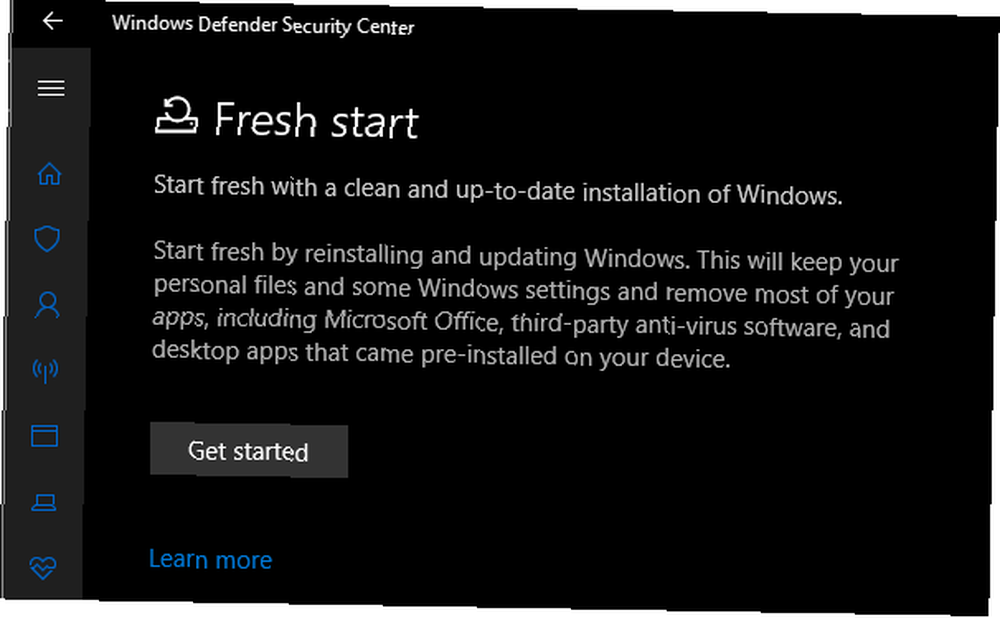
Par rapport à l'option de réinitialisation ci-dessus, Fresh Start présente les différences suivantes:
- Fresh Start conserve toujours vos fichiers personnels, sans possibilité de les supprimer comme ci-dessus.
- Fresh Start télécharge la dernière version de Windows 10, tandis que l'option de réinitialisation standard utilise les informations de récupération sur votre disque dur. Ceci est fourni par le fabricant de votre PC ou dans le répertoire protégé. C: \ Récupération dossier si vous avez installé Windows vous-même.
- De ce fait, Fresh Start évite tout encombrement. La seule raison de réinitialiser ou d'actualiser Windows 10: L'encombrement La seule raison de réinitialiser ou d'actualiser Windows 10: L'encombrement Lorsque Windows 10 semble lent, vous pouvez attribuer diverses formes d'encombrement. Vous pouvez mettre Windows à niveau en utilisant Réinitialiser ou Actualiser. Nous expliquons la différence et comment l'utiliser. en supprimant toutes les applications Windows non standard, y compris le fabricant bloatware. L'option de réinitialisation standard sera réinstallée à partir du jeu de récupération par le fabricant de votre PC..
- Enfin, Fresh Start conserve “certains paramètres de Windows” mais ne précise pas lequel. La réinitialisation ci-dessus ne conserve aucun de vos paramètres.
Pour résumer, Fresh Start télécharge une nouvelle copie de la version la plus récente de Windows 10, conserve vos fichiers et certains paramètres et ne laisse aucun bloatware autre que les applications Store. En comparaison, l'option de réinitialisation standard vous permet de choisir de conserver vos fichiers, n'enregistre aucun paramètre et réinstallera Windows et les applications en fonction de votre partition de récupération..
Consultez notre guide sur l'actualisation et la réinitialisation des scénarios. Devriez-vous actualiser, réinitialiser, restaurer ou réinstaller Windows? Devez-vous actualiser, réinitialiser, restaurer ou réinstaller Windows? Vous avez toujours voulu réinitialiser Windows 7 sans perdre vos données personnelles? Entre une réinitialisation d'usine et une réinstallation, c'était difficile. Depuis Windows 8, nous avons deux nouvelles options: Actualiser et Réinitialiser. Lequel est le bon… si vous ne savez pas quelle option vous convient le mieux?.
3. Réinstallez à l'aide du support d'installation Windows
Si vous n'utilisez pas Windows 8 ou 10, ou si vous ne souhaitez pas utiliser les méthodes pratiques ci-dessus pour une raison quelconque, vous pouvez toujours réinitialiser Windows à l'usine avec le support d'installation. Cela vous permet d'installer une nouvelle copie de Windows sur votre ordinateur et d'effacer tout ce qui s'y trouve..
Pour Windows 10, consultez notre guide sur la création d'un support d'installation Windows 10, qui est gratuit et facile..
Si vous souhaitez réinstaller Windows 7 à partir de zéro, vous pouvez utiliser l'outil de téléchargement Windows 7 de Microsoft. Cela vous permet de télécharger une image ISO à graver sur un lecteur flash. Comment créer un lecteur USB amorçable à partir de votre CD Windows Comment créer un lecteur USB amorçable à partir de votre CD Windows Vous ne pouvez pas utiliser votre lecteur optique pour installer le système d'exploitation Windows? Créez plutôt un lecteur USB amorçable à partir de votre CD Windows. ou DVD afin que vous puissiez réinstaller Windows. Pour ce faire, vous devrez fournir une clé de produit Windows 7 valide..
Dans les deux cas, insérez simplement le lecteur USB ou le disque contenant votre support d’installation, puis démarrez à partir du périphérique amovible Comment changer l’ordre de démarrage sur votre PC (pour pouvoir démarrer à partir de l’USB) Comment changer l’ordre de démarrage sur votre PC Peut démarrer à partir d'une clé USB) Apprenez à modifier l'ordre de démarrage de votre ordinateur. C'est important pour résoudre les problèmes et peaufiner les réglages, et c'est beaucoup plus facile que vous ne le pensez. . Vous serez accueilli par l’écran d’installation de Windows que vous pourrez installer pour installer une copie vierge..
4. Options de réinitialisation d'usine avancées
Bien que les trois méthodes énumérées ci-dessus fonctionnent pour la majorité des utilisateurs, il existe quelques méthodes avancées pour réinitialiser Windows si vous êtes intéressé..
L'une concerne les images système, qui sont des instantanés complets d'un système. Si vous avez créé une image système de votre installation Windows à l'état vierge, vous pouvez la restaurer à partir du Démarrage avancé menu. Accéder à cela à Paramètres> Mise à jour et sécurité> Récupération sous le Démarrage avancé section.
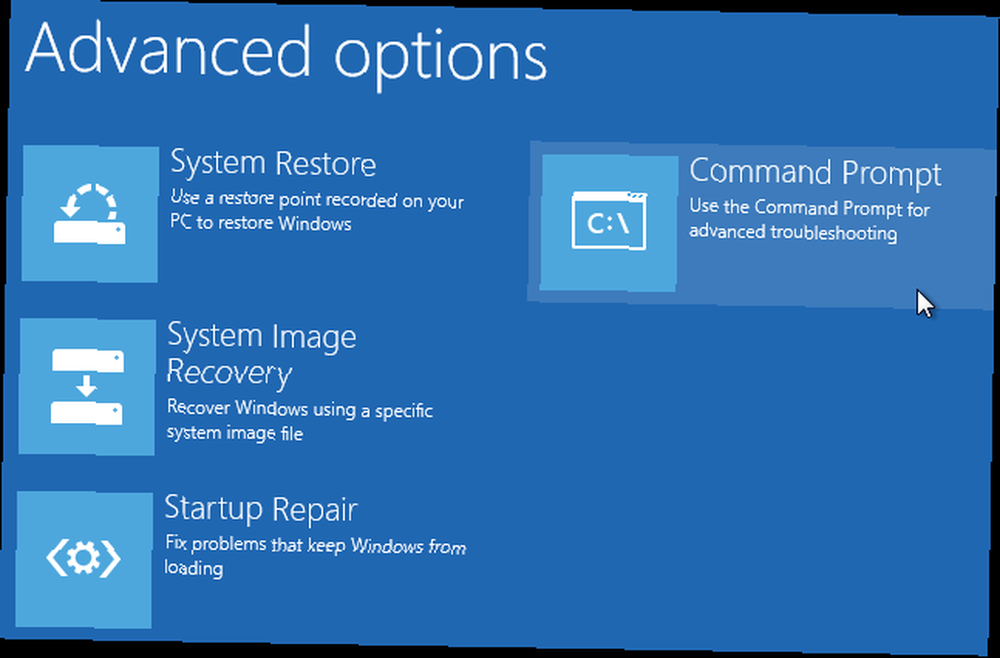
Sinon, vous pourrez peut-être démarrer dans le BIOS et accéder directement à la partition de restauration sur votre disque dur, si le fabricant de votre ordinateur en a fourni une. Cependant, si vous réinitialisez les paramètres d'usine avec cette méthode, vous réinstallez tout le bloatware. Pourquoi ne pas restaurer votre ordinateur aux paramètres d'usine? Que faire au lieu de cela Pourquoi ne pas restaurer votre ordinateur aux paramètres d'usine? Que faire à la place? Une réinitialisation d'usine restaure le bloatware votre système est initialement venu avec. Cela alourdit votre système et vous ne devriez pas avoir à supporter cela. Nous vous montrons comment l'éviter. alors ce n'est pas idéal.
Vous pouvez aussi taper créer un lecteur de récupération dans le menu Démarrer pour accéder à un outil qui vous permet de créer le vôtre. Toutefois, cela nécessite un peu d'espace sur le lecteur et vous devrez le faire avant de rencontrer des problèmes..
Dans l’ensemble, si vous utilisez Windows 8 ou 10, l’une des options de réinitialisation intégrées est votre meilleur choix. Les utilisateurs de Windows 7 doivent télécharger une image de Microsoft et effectuer une nouvelle installation de cette façon..
Si les choses ne semblent pas fonctionner comme prévu, consultez cette liste si la restauration du système ne fonctionne pas La restauration du système ne fonctionne pas? 5 Corrections pour Windows 7 et 10 La restauration du système ne fonctionne pas? 5 Corrections pour Windows 7 et 10 La restauration du système enregistre votre PC en cas de sinistre. Mais que faire si le système restauré vous a échoué? Nous avons le correctif. .
Vous savez maintenant comment réinitialiser votre ordinateur
Vous avez plusieurs options pour réinitialiser en usine un ordinateur Windows. Que vous ayez besoin de réinitialiser votre ordinateur portable avant de le vendre ou que vous souhaitiez simplement actualiser votre ordinateur pour améliorer ses performances, l’une de ces méthodes vous mettra rapidement sur la route..
N'oubliez pas de suivre les étapes essentielles après la réinstallation de Windows 10 et de conserver cette pièce au cas où vous rencontriez des problèmes lors de l'installation de Windows. Windows ne s'installe-t-il pas correctement? 5 astuces pour résoudre tous les problèmes courants Windows ne s’installera pas correctement? 5 astuces pour résoudre tous les problèmes courants Vous rencontrez des erreurs lorsque vous essayez d'installer Windows? Voici quelques corrections courantes et de l'aide pour des erreurs spécifiques. .











